この記事では、サンドボックス モードと呼ばれる Access セキュリティ機能を使用する方法について説明します。 サンドボックス モードでは、Access によって "安全でない" 式がブロックされます。悪意のあるユーザーが悪用する可能性のある関数またはプロパティを使用して、承認されていないドライブ、ファイル、またはその他のリソースにアクセスできる式。 たとえば、 Kill や Shell などの関数を使用して、コンピューター上のデータやファイルを損傷できるため、サンドボックス モードでブロックされます。
注: このトピックは、Access Web アプリまたは Access Web データベースには適用されず、他の Access セキュリティ機能については説明しません。
この記事の内容
概要
サンドボックス モードは、安全でない可能性のある特定の式を Access が実行できないようにするセキュリティ機能です。 これらの安全でない式は、データベースが "信頼済み" であるかどうかに関係なく、そのコンテンツが有効になっているかどうかに関係なくブロックされます。
サンドボックス モードの設定方法
レジストリ キーを使用して、Access をサンドボックス モードで実行するかどうかを指定します。 サンドボックス モードは既定で有効になっています。レジストリ キーの値は、コンピューターに Access がインストールされている場合にサンドボックス モードを有効にするように設定されています。 すべての式の実行を許可する場合は、レジストリ キーの値を変更してサンドボックス モードを無効にすることができます。
信頼されたデータベース
サンドボックス モードがレジストリで有効になっているかどうかにかかわらず、データベース ファイルが信頼できる場所にあるか、有効な信頼署名を持たない限り、Access では安全でない可能性のある式の実行は許可されません。 データベースが "信頼済み" でない場合、アクセスはサンドボックス モードを使用します。
次の図は、安全でない式が検出されたときに Access が従う決定プロセスを示しています。
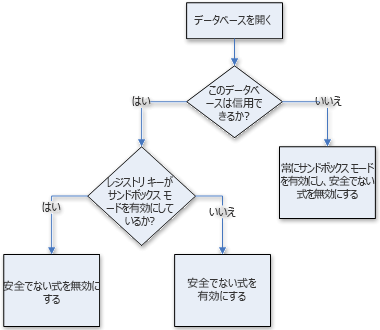
レジストリに慣れていない場合、またはレジストリ キーを自分で変更するのに慣れていない場合は、レジストリの変更に慣れているユーザーからヘルプを求めてください。 レジストリ値を変更するには、コンピューターに対する管理者権限が必要です。
サンドボックス モードを無効にする (安全でない式を実行する)
一部のインストールでは、レジストリ キーの値を変更することでサンドボックス モードを無効にすることができます。
注: Access のすべてのインストールに、以下の手順で参照されている SandBoxMode レジストリ キーが含まれているわけではありません。 レジストリ キーが見つからない場合は、Office の更新プログラムに干渉する可能性があるため、レジストリ キーを追加することはお勧めしません。
注意 レジストリを誤って編集すると、オペレーティング システムに重大な障害が発生し、再インストールを要求される場合があります。 Microsoft では、このようなレジストリの誤った編集による問題については保証していません。 レジストリを編集する前に、重要なデータをバックアップしてください。 レジストリの使用および保護の詳細については、Microsoft Windows ヘルプを参照してください。
レジストリ キーを変更する
重要: 以下の手順を実行すると、コンピューターのすべてのユーザーが、Access のすべてのインスタンスで安全でない式を実行できるようになります。
-
サンドボックス モードを無効にするコンピューターで実行されているすべての Access インスタンスを閉じます。
-
Windows キーを押し、「 実行」と入力し、Enter キーを押します。
-
[名前] ボックスに「regedit」と入力し、Enter キーを押します。
レジストリ エディターが起動します。
-
レジストリ キーの特定の場所は、実行している Access のバージョン、Windows と Access のバージョンのビット数 (32 ビットまたは 64 ビット)、およびクイック実行インストールがある場合によって異なります。 次に示すオプションから適切なレジストリ キーを見つけるのに問題がある場合は、レジストリで Access Connectivity Engine を検索してみてください。
HKEY_LOCAL_MACHINE フォルダーを展開し、次のレジストリ キーに移動します。
Access 2010 を使用している場合は、次を参照してください: \Software\Microsoft\Office\14.0\Access Connectivity Engine\Engines or here: \Software\WOW6432Node\Microsoft\Office\14.0\Access Connectivity Engine\Engines
Access 2013 を使用している場合は、次を参照してください: \Software\Microsoft\Office\15.0\Access Connectivity Engine\Engines or here: \Software\WOW6432Node\Microsoft\Office\15.0\Access Connectivity Engine\Engines
Access 2016または Access 2019 を使用している場合は、\Software\Microsoft\Office\16.0\Access Connectivity Engine\Engines または以下を参照してください。\Software\WOW6432Node\Microsoft\Office\16.0\Access Connectivity Engine\Engines
Access の 32 ビット Microsoft 365 サブスクリプション バージョンまたは 32 ビット クリックして Access のインストールを実行している場合は、次を参照してください: Software\Microsoft\Office\ClickToRun\Registry\Machine\Software\Microsoft\Office\16.0\Access Connectivity Engine\Engines
...または、次の手順を実行します。
Software\Microsoft\Office\ClickToRun\Registry\Machine\Software\Microsoft\Office\15.0\Access Connectivity Engine\Engines
Access の 64 ビット Microsoft 365 サブスクリプション バージョンまたは 64 ビット クリックして Access のインストールを実行している場合は、以下を参照してください: Software\Microsoft\Office\ClickToRun\Registry\Machine\Software\Wow6432Node\Microsoft\Office\16.0\Access Connectivity Engine\Engines
...または、次の手順を実行します。
Software\Microsoft\Office\ClickToRun\Registry\Machine\Software\Wow6432Node\Microsoft\Office\15.0\Access Connectivity Engine\Engines
-
レジストリ エディターの右側のウィンドウの [名前] で、 SandBoxMode が存在する場合はダブルクリックします。 SandBoxMode レジストリ キーが見つからない場合は、Office の更新プログラムに干渉する可能性があるため、追加することはお勧めしません。
[DWORD 値の編集] ダイアログ ボックスが表示されます。
-
[Value Data] フィールドの値を 3 から 2 に変更し、[OK] をクリックします。
-
レジストリ エディターを終了します。
重要: データベース内のコンテンツを最初に有効にしない場合、このレジストリ設定を変更するかどうかに関係なく、安全でない式は無効になります。
レジストリ値を次の値に設定できます。0 (ゼロ) が最も許容され、3 が最も許容されません。
|
設定 |
説明 |
|
0 |
サンドボックス モードは常に無効になっています。 |
|
1 |
サンドボックス モードは Access に使用されますが、Access 以外のプログラムでは使用されません。 |
|
2 |
サンドボックス モードは、Access 以外のプログラムでは使用されますが、Access には使用されません。 |
|
3 |
サンドボックス モードは常に使用されます。 これは、Access をインストールするときに設定される既定値です。 |










